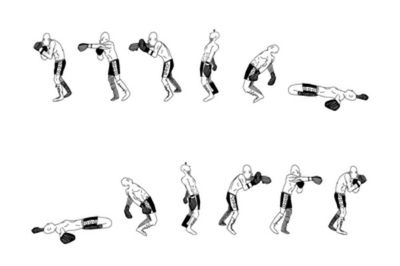こんにちは。
今回はブログ作成にあると便利なものを紹介していきます。
GIFアニメというのを知っているかと思いますが、手軽に作成できるツールがいくつかある中で個人的に使いやすいと感じたものです。
なお、GIFアニメを作成するには複数の画像を用意して行う方法もあります。
この記事では画像を使って作成するサイトは紹介していません。
動画を元にGIFアニメ作成するサイトに限定しています。
記事作成のために参考になれば、と思います。
ezgif.com
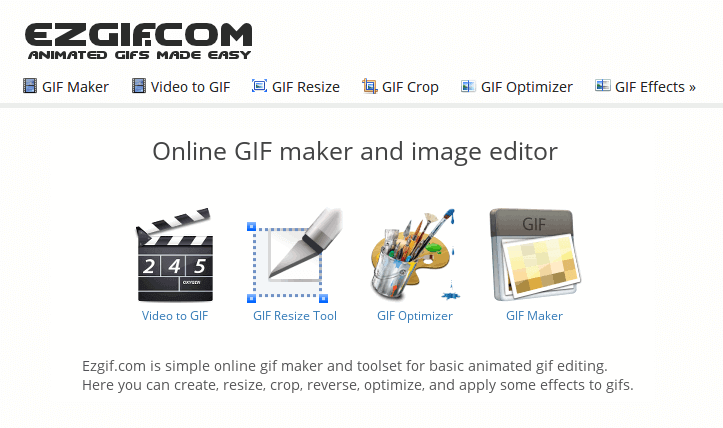
こちらはプレビュー画面で確認しながら自分の思い通りのものが出来るまで作成できるのが強みです。
動画からGIFアニメも作成できるし、さまざまな加工や圧縮も出来ます。
またPNG画像の圧縮も出来ますが、どうせならPNGをJPGに変換できる機能もあったら良かったのですが。
ja.bloggif.com
こちらのサイトはGIFアニメ作成よりむしろ、加工に重きをおいているように感じます。
かなり面白い加工ができるので、いろいろ遊べそうです(笑
BeeCut
ビデオからGIFアニメへ変換ができます。
GIFMAGAZINE
Peek
こちらはオンラインではなく、Ubuntuにあるアプリケーションです。
動画を録画してGIF(あるいは動画)に変換できます。
インストールするにはSynapticかコマンドラインでできます。
公式版
sudo apt update
sudo apt install peek
安定版
sudo add-apt-repository ppa:peek-developers/stable
sudo apt update
sudo apt install peek
デイリービルド版
sudo add-apt-repository ppa:peek-developers/daily
sudo apt update
sudo apt install peek
変換はGIFだけでなく、WebMかMP4の動画ファイルにも変換することができますが、音声は録音されません。
byzanz
こちらもUbuntuの公式リポジトリに登録されているアプリケーション。
Synapticかコマンドラインのいずれかからインストールできます。
sudo apt update
sudo apt install byzanz
使い方としては、GUIからの操作ではなくコマンドラインからになります。
画面全体をgif形式で録画するときに以下のコマンドを入力します。
byzanz-record mydesktop.gif
ほかには以下のコマンドでogg形式動画で録音もできます。
byzanz-record -a mydesktop.ogv
コマンドラインによる操作なので使いづらいと感じる人もいるでしょう。
まとめ
これらのツールを使ってブログ内に掲載すれば、より広がりのある表現によって記事やサイトが出来るかと思います。
何かの操作プロセスを説明するときの手順を画像だけ使うよりGIFアニメにしたら理解しやすいかもしれません。
ただ、GIFアニメは画像に比べてファイル容量が大きいので読み込みに時間がかかると思うので私は試していませんが・・・
他のサイトと一線を画するという点においては良い試みだとは思います。